
Лабораторные работы. 2 семестр
.pdfMoveTo(x + 5, y + BallRadius + 5); LineTo(x + BallRadius, y);
end; end;
procedure DrawGun; begin
with Form1.Image1.Canvas do begin
if (Vx = 0) and (Vy = 0) then
Pen.Color := RGB(0, 70, 0) else Pen.Color := clBlack; Brush.Color := Pen.Color;
Pen.Width := 5; MoveTo(GunPosition, 240);
LineTo(GunPosition + round(15 * sin(Angle * pi / 180)), 240 - round(15 * cos(Angle * pi / 180)));
Pen.Width := 1;
Ellipse(GunPosition - 8, 232, GunPosition + 8, 248); Rectangle(GunPosition - 10, 240, GunPosition + 10, 260); end;
end;
Процедура DrawExplosion обеспечивает доступ к координатам снаряда.
procedure DrawExplosion(x, y, Phase: integer); var
i, xx, yy, Size: integer; a, b: double;
begin
with Form1.Image1.Canvas do for i := 0 to Phase * 10 do begin
a := random * 2 * pi;
b := random * sqr(Phase) / 3 + 5;
xx:= x + round(l * sin(a));
yy:= y + round(l * cos(a));
Size := round(sqr(10 - Phase) / 8 + 2); Pen.Color := RGB(random(100), 0, 0); Brush.Color := Pen.Color;
Ellipse(xx - random(Size) - 1, yy - random(Size) - 1, xx + random(Size), yy + random(Size)); end;
end;
Кроме того, пушка меняет цвет, когда готов очередной снаряд. В довершение, нужно соединить все написанное воедино.
Процедуры рисования объединяются в процедуре, рисующей все поле боя:
•небо,
•шары,
•пушка,
•ядро,
•бомба.
Объединять все вместе обработчик таймера.
103
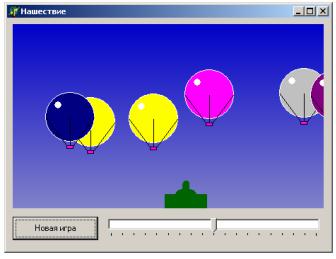
procedure DrawBattleField; var
i: integer; begin
with Form1.Image1.Canvas do for i := 0 to 259 do
begin
Pen.Color := RGB(i div 2, i div 2, 255); MoveTo(0, i);
LineTo(440, i); end;
for i := 0 to BallCount - 1 do with Balloons[i] do
if Explosion = 0 then DrawBalloon(x, 260 - y, Color) else if Explosion < 10 then DrawExplosion(x, 260 - y, Explosion);
if GunExplosion = 0 then DrawGun else if GunExplosion < 10 then DrawExplosion(GunPosition, 240, GunExplosion);
with Form1.Image1.Canvas do begin
Pen.Color := clMaroon; Brush.Color := clRed;
if (Vx <> 0) or (Vy <> 0) then Ellipse(round(x) - 2, 260 - round(y) - 2, round(x) + 3, 260 - round(y) + 3);
if (BombY <> 1000) then Ellipse(GunPosition - 2, 260 - round(BombY) - 2, GunPosition + 3, 260 - round(BombY) + 3);
end;
end;
procedure TForm1.Timer1Timer(Sender: TObject); begin
MoveAll;
CheckCollisions;
DrawBattleField;
end;
Рис. 64.
104
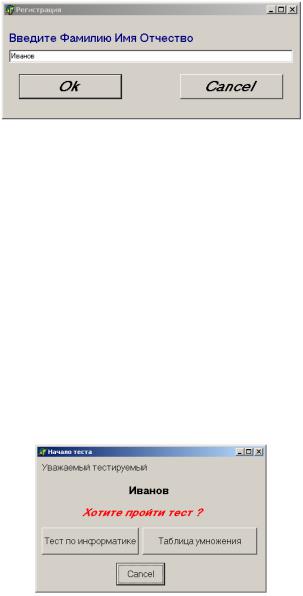
Практическая работа № 35 «Тест»
Цель работы - создать программу, которая тестирует учащегося по информатике и математике.
Проект должен содержать последовательность форм, реализующих диалог с тестируемым учащимся.
На первой форме происходит регистрация учащегося.
Рис. 65.
Фрагмент программы (unit1): uses Unit2;
{$R *.dfm}
procedure TForm1.Button2Click(Sender: TObject); begin
Close; end;
procedure TForm1.Button1Click(Sender: TObject); begin
Form2.Label3.Caption:=Form1.Edit1.Text;
Form2.ShowModal; end;
На второй форме предлагается выбрать один из тестов.
Рис. 66.
Фрагмент программы (unit2):
uses Unit3, Unit6; {$R *.dfm}
procedure TForm2.Button1Click(Sender: TObject); begin
Form3.ShowModal; end;
105
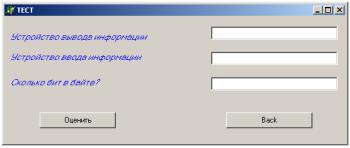
procedure TForm2.Button2Click(Sender: TObject); begin
Form2.Close; end;
procedure TForm2.Button3Click(Sender: TObject); begin
Form6.Edit2.Text:='';
Form6.ShowModal; end;
На третьей форме предлагается проути тест по информатике.
Рис. 67.
Фрагмент программы (unit3): uses Unit4, Unit2;
{$R *.dfm}
procedure TForm3.Button1Click(Sender: TObject); begin
k:=0;
if (Form3.Edit1.Text='монитор') or (Form3.Edit1.Text='Монитор') or (Form3.Edit1.Text='МОНИТОР') then k:=k+1;
if (Form3.Edit2.Text='Клавиатура') or (Form3.Edit2.Text='клавиатура') or (Form3.Edit2.Text='КЛАВИАТУРА') then k:=k+1;
if Form3.Edit3.Text='8' then k:=k+1; Form4.Label2.Caption:=IntToStr(k);
if k=0 then Form4.Label1.Caption:='Очень плохо' else
if k=1 then Form4.Label1.Caption:='Плохо' else
if k=2 then Form4.Label1.Caption:='Хорошо' else
if k=3 then Form4.Label1.Caption:='Очень хорошо';
Form3.Edit1.Text:='';
Form3.Edit2.Text:='';
Form3.Edit3.Text:='';
Form4.ShowModal; end;
procedure TForm3.Button2Click(Sender: TObject); begin
Form3.Close; end;
На следующей форме отображается результат тестирования и предложение о промотре ответа.
106
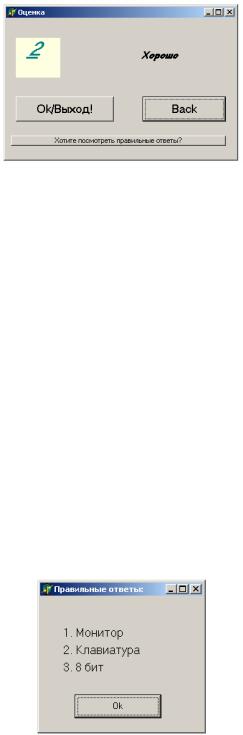
Рис. 68.
Фрагмент программы (unit4): uses Unit1, Unit5, Unit3, Unit2;
{$R *.dfm}
procedure TForm4.Button2Click(Sender: TObject); begin
Form4.Close; end;
procedure TForm4.Button1Click(Sender: TObject); begin
Form4.Close;
Form3.Close; end;
procedure TForm4.Button3Click(Sender: TObject); begin
Form5.ShowModal; end;
На следующей форме отображаются правильные ответы.
Рис. 69.
Фрагмент программы (unit5): uses Unit4, Unit3, Unit2, Unit1;
{$R *.dfm}
procedure TForm5.Button1Click(Sender: TObject); begin
Form4.Close;
Form3.Close;
Form2.Close;
Form1.Close;
107
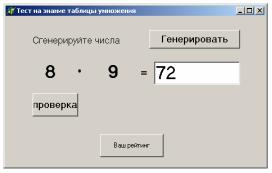
Form5.Close; end;
Если учащийся выбрал тест по математике, то ему предлагается проверить свои знания таблицы умножения. На следующей форме случайным образом выбираются числа. Учащийся должен ввести значение произведения в текстовое поле. С помощью кнопки «проверка» выясняется правильность введенного ответа. Если ответ правильный, то можно сгенерировать следующий пример. После нескольких примеров можно проверить свой рейтинг.
Рис. 70.
Фрагмент программы (unit6): uses Unit7, Unit1;
{$R *.dfm}
procedure TForm6.Button1Click(Sender: TObject); var n,i:integer;
begin randomize;
a:=random(10)-0; b:=random(10)-0; Form6.Label1.Caption:=IntToStr(a); Form6.Label2.Caption:=IntToStr(b); Form6.Edit2.Text:=''; Form6.Label6.Caption:='';
end;
procedure TForm6.Button2Click(Sender: TObject); begin
if (a*b=StrToInt(Form6.Edit2.Text)) then begin
Form6.Label6.Caption:='Правильно'; m:=m+1;
r:=r+1;
q:=q+1; end
else begin
Form6.Label6.Caption:='Не правильно'; r:=r-1;
q:=q+1; end;
Form6.Label1.Caption:='';
Form6.Label2.Caption:='';
108

end;
procedure TForm6.Button3Click(Sender: TObject); var
c:real; begin
Form7.Label2.Caption:=Form1.Edit1.Text;
Form7.Label1.Caption:='Вы ответили на '+IntToStr(q)+' вопросов, из них правильно '+IntToStr(m);
Form7.Label4.Caption:='Ваш рейтинг = '+IntToStr(r); c:=m/q;
if c=0 then Form7.Label3.Caption:='Очень плохо' else
if (c>0)and(c<0.5) then Form7.Label3.Caption:='Плохо' else if c=0.5 then Form7.Label3.Caption:='Надо доучить' else
if (c>0.5) and (c<1) then Form7.Label3.Caption:='Хорошо' else if c=1 then Form7.Label3.Caption:='Молодец!'; Form7.ShowModal;
end;
При нажатии на кнопке «Ваш рейтинг» на следующей форме появляется результаты рейтенга. Тестирование можно завершить.
Рис. 71.
Фрагмент программы (unit7): uses Unit6;
{$R *.dfm}
procedure TForm7.Button1Click(Sender: TObject); begin
Form7.Close;
Form6.Close; end;
Обратите внимание на подключение модулей в строке Uses. Таким образом, происходит обращение к соответствующей форме. Для отображения формы используется функция
function ShowModal: Integer;
Данная функция позволяет показывать форму в работе режима диалога.
109
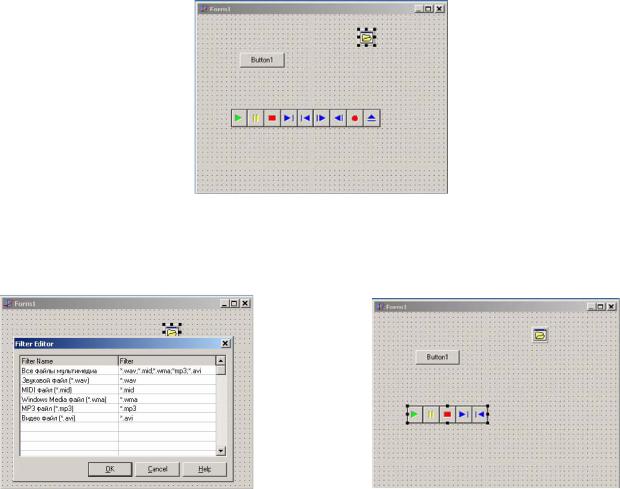
Практическая работа № 36 «Проигрыватель»
Цель работы - создать программу - проигрыватель файлов мультимедиа, снабженный системой визуализации. Для начала многооконность будет реализована посредством стандартных диалогов. Проигрыватель файлов мультимедиа, проигрывающий различные форматы, а также сопровождающий музыкальные файлы визуализацией.
1.Создать на диске папку (например C:\MyDelphi\MyMPlayer), в которой будет создан проект, скопировать в эту папку несколько музыкальных файлов и клипов. Для демонстрации полноценной работы проигрывателя понадобятся мультимедийные файлы wav, mid, wma, mp3, avi, которые можно найти в соответствующих папках.
Видеофайлы:
C:\Program Files\Borland\Delphi5\Demos\Coolstuf\
Аудиофайлы: C:\Windows\Media\
C:\Program Files\Microsoft Office\Office10\Media\ C:\Мои документы\Мои музыкальные записи\
2.Создать простейшую программу проигрывания аудиофайлов (см. практическая работа № 10). Для этого поместить на форму кнопку, медиапроигрыватель, диалог загрузки.
Рис. 72.
3. Настроить фильтр диалога на файлы мультимедиа, соответственно заполнив таблицу. Убрать ненужные нам кнопки проигрывателя, отключив их в Инспекторе Объектов (VisibleButtons). В обработчике нажатия на кнопку описать загрузку файла.
Рис. 73.
OpenDialog – диалог загрузки
Основное свойство – FileName: string, основной метод – Execute. При вызове из программы метода Execute происходит вывод на экран диалога. Параметры вывода
110
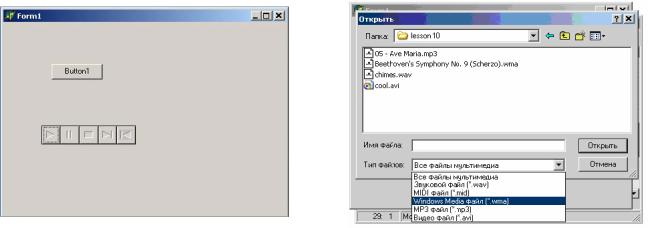
определяются свойствами компонента: Title, Options, Filter и др. Если пользователь выберет файл для открытия и нажмет "Открыть", то в свойство FileName компонента будет записано имя этого файла в формате string, а результатом метода Execute будет значение true. Иначе, если пользователь нажмет в диалоге кнопку "Отмена", результат Execute будет false, т.е. Execute является булевой функцией.
MediaPlayer – медиапроигрыватель.
Основное свойство – FileName: string, основные методы – Play, Pause, Stop. После того как в свойство FileName помещено имя файла мультимедиа, этот файл нужно открыть с помощью метода Open (если установлено свойство AutoOpen, то открытие происходит автоматически, но это не всегда хорошо, поскольку, если FileName не задано или задано неверно, то при автооткрытии произойдет ошибка).
Когда файл открыт, он может быть воспроизведен. Это можно сделать с помощью кнопок самого компонента, либо вызвав метод Play. То же касается остановки и паузы – методов Stop и Pause. Для настройки внешнего вида компонента используется множество свойств, к примеру, можно скрыть часть кнопок, настраивая свойство VisibleButtons.
4. В обработчике нажатия на Button1 вызывается метод диалога Execute, и если он выдает результат true (пользователь выбрал файл и нажал "Открыть"), то медиапроигрывателю передается имя этого файла и файл открывается. Теперь пользователь может воспроизвести его, нажав кнопки проигрывателя.
procedure TForm1.Button1Click(Sender: TObject); begin
if OpenDialog1.Execute then begin
MediaPlayer1.FileName := OpenDialog1.FileName; MediaPlayer1.Open;
end; end;
5. При запуске программы пользователь видит кнопку и проигрыватель. Проигрыватель не является активным, поскольку файл, который он должен воспроизводить, не открыт.
Рис. 74.
При нажатии на кнопку активизируется диалог. Параметры диалога соответствуют значениям свойств, заданных предварительно в Инспекторе Объектов. К примеру, выбранный фильтр звуковых файлов скрывает все файлы с отличающимся расширением.
После выбора в музыкальной папке файла при нажатии кнопки "Открыть" проигрыватель стал доступным. Файл открыт, и можно воспроизвести его.
111
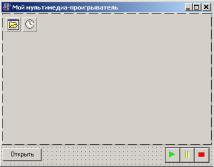
Если необходимо воспроизвести видеофайл, то при запуске автоматически будет создано отдельное окно, в котором отобразится изображение.
6. Проигрыватель готов. Необходимо оформить пользовательский интерфейс. Поместите на форму панель, а на ней расположите компонент Image, растянутый на всю панель. Добавьте таймер. Сохраните модуль как MainUnit и проект как MyMPlayer в приготовленную папку.
Рис. 75.
Дайте каждому компоненту подходящее название. Обработчик кнопки поменяйте согласно последним изменениям и добавьте растяжение видеоэкрана. Для того чтобы видеофайлы воспроизводились не в отдельном окне, а в заданном месте, например, на Panel1, необходимо соответствующим образом установить свойство медиапроигрывателя Display. Для того чтобы установить и растянуть нужным образом изображение, нужно установить свойство DisplayRect:
MPlayer.DisplayRect := Rect(0, 0, ScreenPanel.Width, ScreenPanel.Height);
где Rect(x1, y1, x2, y2: integer):TRect – функция, преобразующая четыре числа к формату TRect – прямоугольник, а свойство DisplayRect имеет именно этот формат.
Для того чтобы переименовать компоненты измените свойство Name. Настройте параметры компонентов:
1) MainForm: TmainForm
Caption = ‘Мультимедиа-проигрыватель’
ClientWidth = 402
ClientHeigth = 290
2)LifeTimer: Ttimer Enabled = false Interval = 100
3)MediaOpenDlg: TOpenDialog Options: ofFileExist = true
Title = ‘Загрузить файл мультимедиа’
4)LifeImage: TImage
Align = alClient
5)ScreenPanel: TPanel Align = alTop Caption = ‘’
Width = 402 Heigth = 252
6)MediaOpenBtn: TButton Captoin = ‘Открыть’
7)MPlayer: TMediePlayer Display = ScreenPanel
VisibleButtons = [btPlay, btPause, btStop]
112
